

作者:Gina Barrow, 最近更新:December 17, 2021
如何在 iPhone 上共享聯繫人 很簡單,方法很多。 您不再需要通過很多麻煩來向某人發送詳細聯繫信息或將他們轉移到您的新手機上。 由於智能手機的友好比賽,用戶當然可以有更多選擇
在手機之間傳輸所有類型的文件 方便快捷。
無論您有一部新手機還是您的媽媽要求您幫助她移動她的聯繫人,現在的過程都比過去要容易得多,當時您別無選擇,只能手動寫下您的聯繫人並將其輸入到您的新手機中。
Apple 提供了大量有關如何在 iPhone 上共享您的聯繫人的方法,使傳輸更順暢、更方便。 今天,我們將介紹將 iPhone 上的聯繫人共享到另一部 iPhone 或其他設備的多種方式中的 5 種。 查出!
第 1 部分。 如何將 iPhone 上的聯繫人共享到 iPhone 的 3 種方法(僅限單個聯繫人)第 2 部分。 如何在 iPhone 上一鍵共享多個聯繫人第 3 部分。 使用 iCloud 共享聯繫人部分4。 概要
現在在 iPhone 之間共享聯繫人更加方便。 實際上,您只需輕點一個聯繫人,然後將其發送到另一部 iPhone。 事實上,您可以使用 3 種不同的選項來共享:
空投 是另一種在 iOS 設備之間共享聯繫人和其他文件的好方法。 它使用藍牙和Wi-Fi的相同參數無線發送不同的內容。 使用 Airdrop,您可以自定義可以查看或查看您的設備的受眾類型。 您可以選擇是僅聯繫人還是打開空投的每個人都可以向您發送文件。
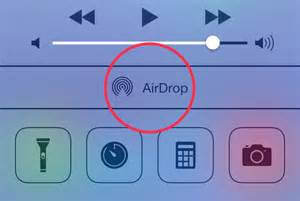
通過空投發送聯繫人:
確保接收 iPhone 處於接受傳輸的範圍內,並且已打開 Wi-Fi 和藍牙以接收聯繫人。
和 Airdrop 一樣,你也可以通過藍牙向另一部 iPhone 發送聯繫人,這也是一個方便的選項,只需要輕點幾下,然而, 藍牙有其自身的局限性 以及。

您首先需要在兩部 iPhone 上打開藍牙功能,並且必須彼此靠近或靠近才能快速接收聯繫人文件。
如果您單獨進行,將舊 iPhone 上的聯繫人發送到新 iPhone 可能需要一些時間。 幸運的是,有第三方工具可以為 iOS 用戶提供輕鬆和更多選項,只需單擊即可共享聯繫人。
電話轉移
在iOS,Android和Windows PC之間傳輸文件。
輕鬆地在計算機上傳輸和備份短信,聯繫人,照片,視頻,音樂。
與最新的iOS和Android完全兼容。
免費下載

FoneDog電話轉移 在 iOS 設備之間共享和傳輸文件,甚至將文件移動到 Android 設備和計算機時,它是領先的程序之一。
這種跨平台傳輸工具為更多創新鋪平了道路,並為 iPhone 用戶提供了更多機會以充分利用他們的設備。 FoneDog 電話轉移可讓您執行以下操作:
想想除了共享多個聯繫人之外,您還可以使用 FoneDog Phone Transfer 做更多的事情。
要使用此軟件,請按照下列步驟操作:

如果您還沒有安裝 FoneDog Phone Transfer 那麼首先您必須下載並在您的計算機上完成安裝。 安裝後,啟動它並通過 USB 電纜連接 iPhone。
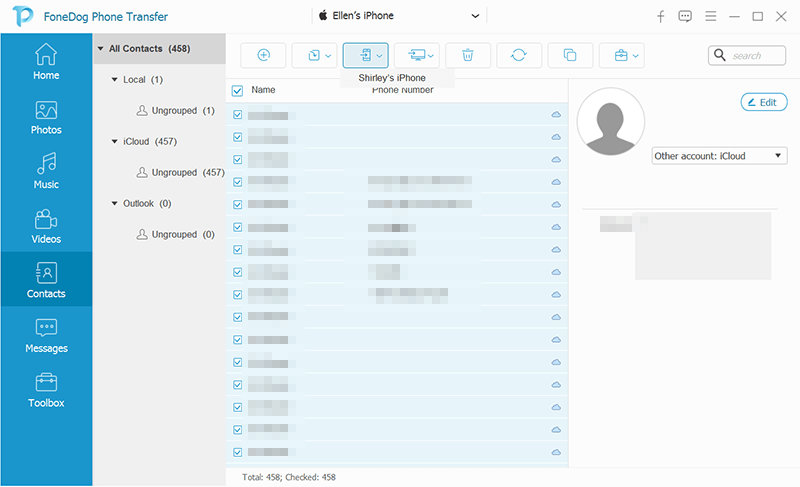
在源 iPhone 上,從左側菜單中選擇聯繫人並仔細檢查所有聯繫人姓名。 您可以選擇“全選”或單獨點擊您希望分享到新 iPhone 的每個聯繫人。
選擇要共享的所有聯繫人後,從頂部菜單中找到並選擇導出到設備選項。 找到您的新 iPhone 並單擊它以啟動傳輸。
等待傳輸完成。
對於新購買的 iPhone,設置是最繁瑣的部分,因為您需要確保必須將舊設備中的所有重要文件都移過來。 但是,如果您已啟用 iCloud的 作為您的備用容器,那麼您不必擔心。
您可以從初始設置階段輕鬆選擇從 iCloud 恢復選項,您的聯繫人將包含在備份中。 但是,您必須確保您真的從舊 iPhone 上的 iCloud 備份中啟用了通訊錄。
在本文中,您剛剛了解瞭如何在 iPhone 上共享聯繫人的 5 種方法。 你可以通過消息、空投,甚至藍牙的幫助,一一試用。
但是,使用 Airdrop 和藍牙要求您將兩台設備放在附近,以便順利傳輸文件。 並且這些功能不支持多發,必須單獨傳輸聯繫人。 如果您只有少數聯繫人要共享,這些選項非常有用,但如果您保存了大量聯繫人,那麼下一個最佳選擇是使用 FoneDog 電話轉移。
這是一款功能強大的傳輸工具,讓您只需點擊一下即可移動您的聯繫人,或有選擇地導出聯繫人和其他文件,以便輕鬆管理內容。 您不再需要為使用各種應用程序和流程而感到壓力,您只需要 FoneDog電話轉移 你很高興去!
人們也讀如何將照片從 iPhone 傳輸到 PC 的快速指南如何將聯繫人從 iOS 轉移到 Android 手機的 4 種快速方法
發表評論
留言
熱門文章
/
有趣無聊
/
簡單難
謝謝! 這是您的選擇:
Excellent
評分: 4.7 / 5 (基於 67 個評論)